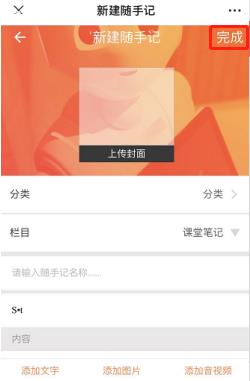来源:小编2020-02-22
一、在我的主页中点击“编辑”按钮,进入到新增“随手记”栏目中
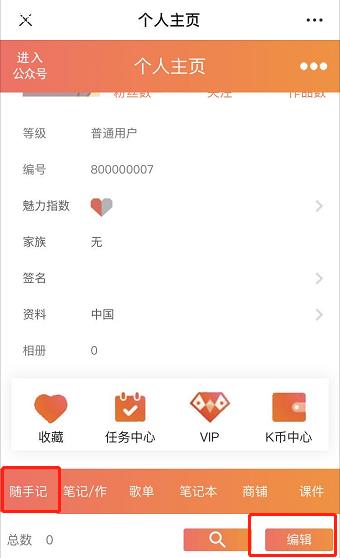
二、在“新建随手记”页面中,可以明确的看到几个内容,上传封面(上传的图片为该篇随手记的封面),分类(可以选择该篇文档的分类),栏目(选择该篇随手记所属的栏目),名称(输入随手记名称);内容:添加文字、添加图片、添加音视频,此三个按钮,点击后可以添加相应的文字、图片、音视频。
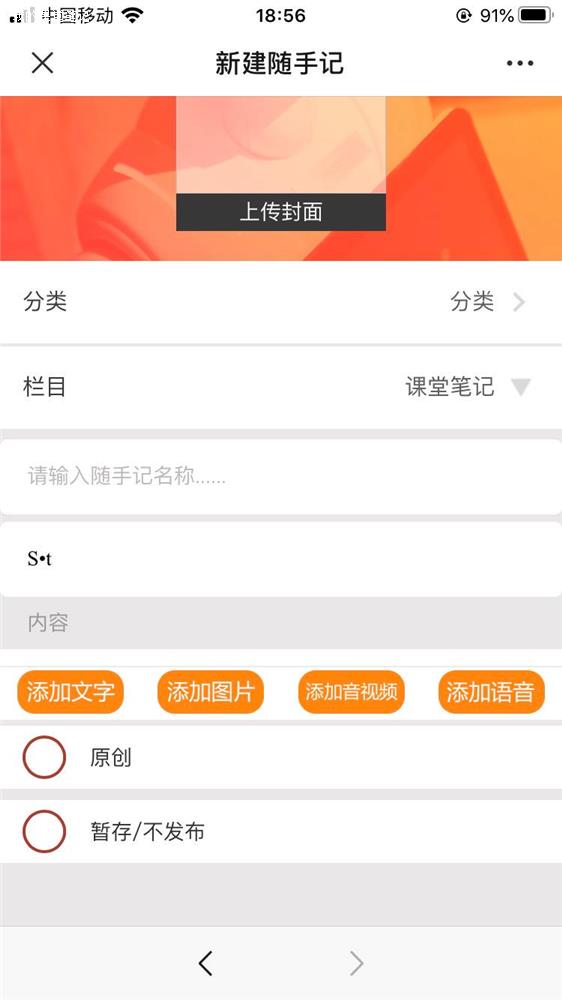
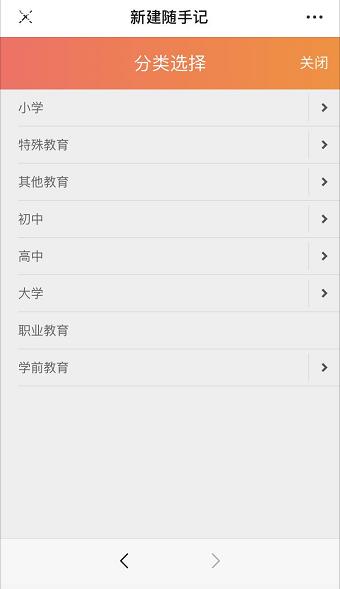
三、添加文字、添加图片、添加音视频、添加语音
点击“添加文字”按钮后,可以在输入框中输入文字;点击“添加图片”可以在手机本地相册中选择需要上传的图片上传,点击“添加音视频”可以在手机本地相册中选择需要上传的音视频。上传图片及音视频时,选择“本地上传”,点击“浏览”按钮,在本地选择需要上传的图片和音视频即可。添加语音使用非常简单,点击“添加语音”中的“开始”按钮即可开始录制语音,点击“停止”可以停止录制,若对录制的语音不满意,可以选择“重新录制”按钮,录制完成选择“确定上传”按钮即可。
注:添加文字、图片、音视频可无限制添加,添加位置可以由作者上下移动控制
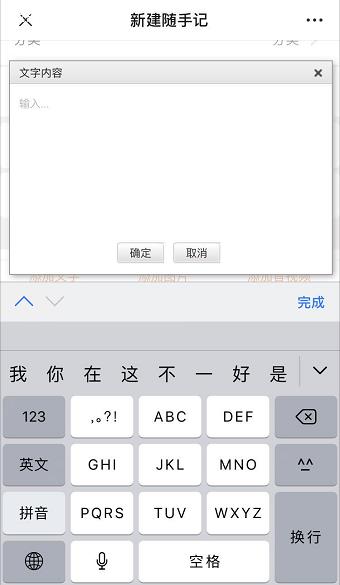
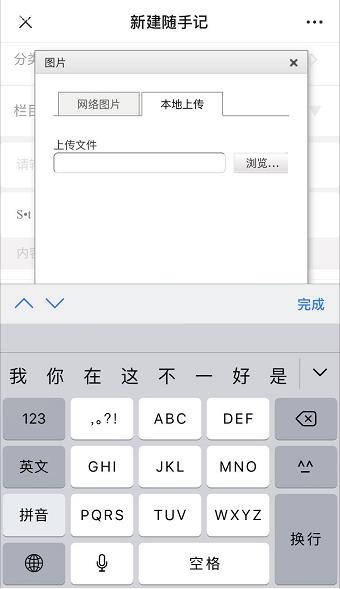
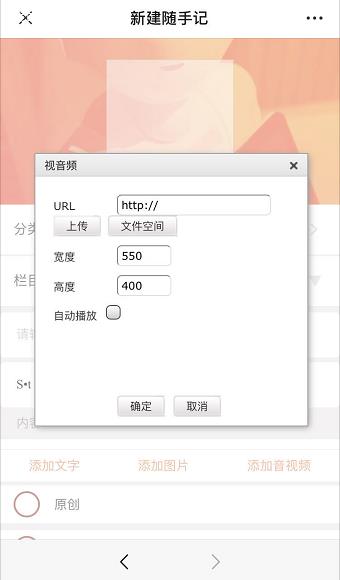
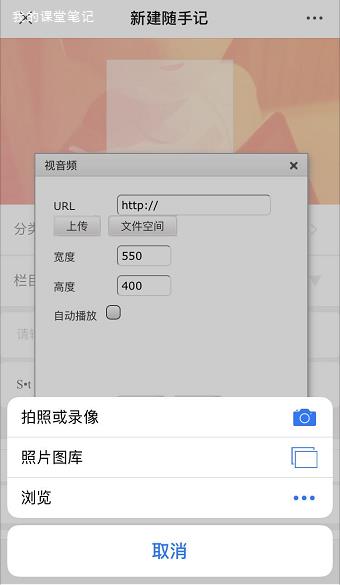
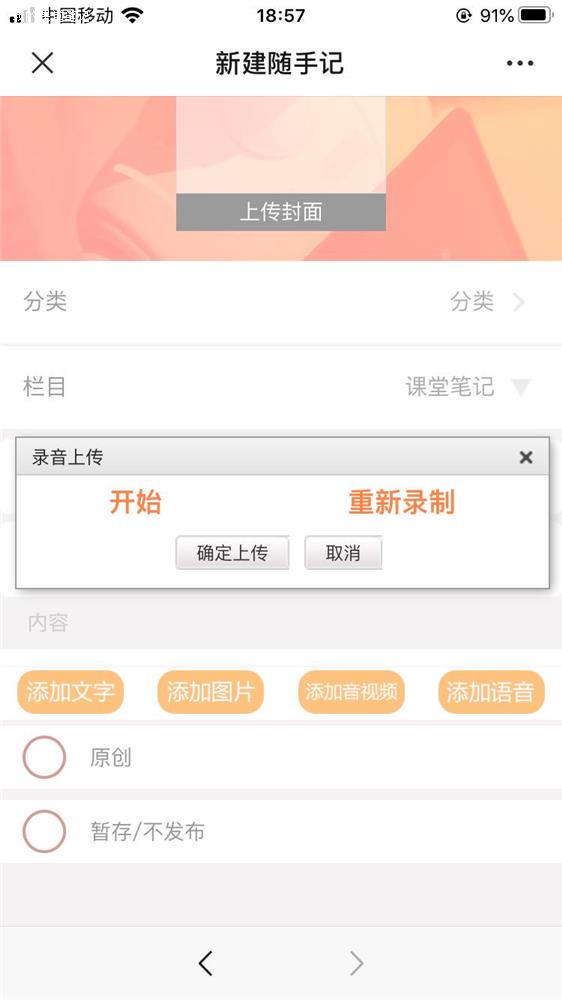
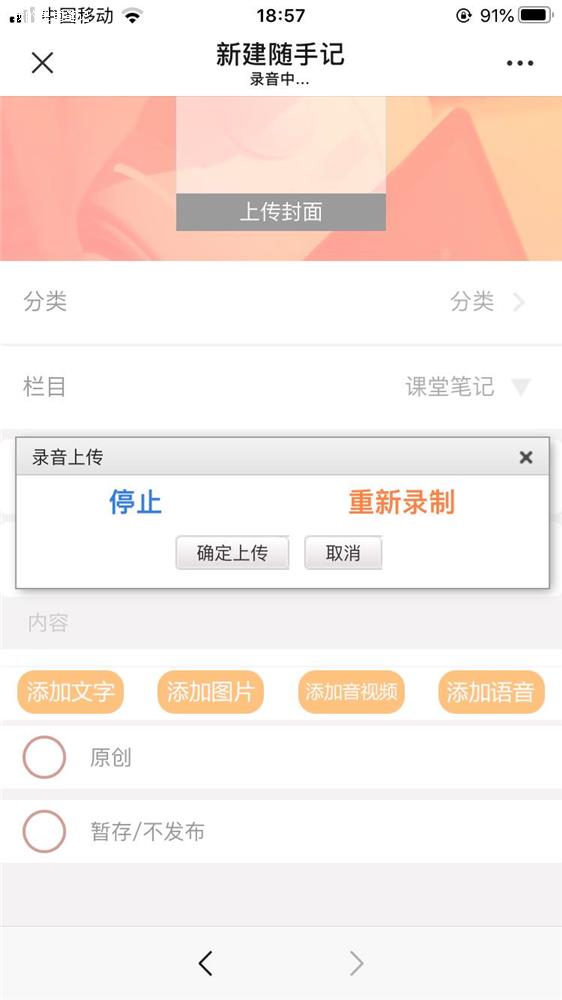
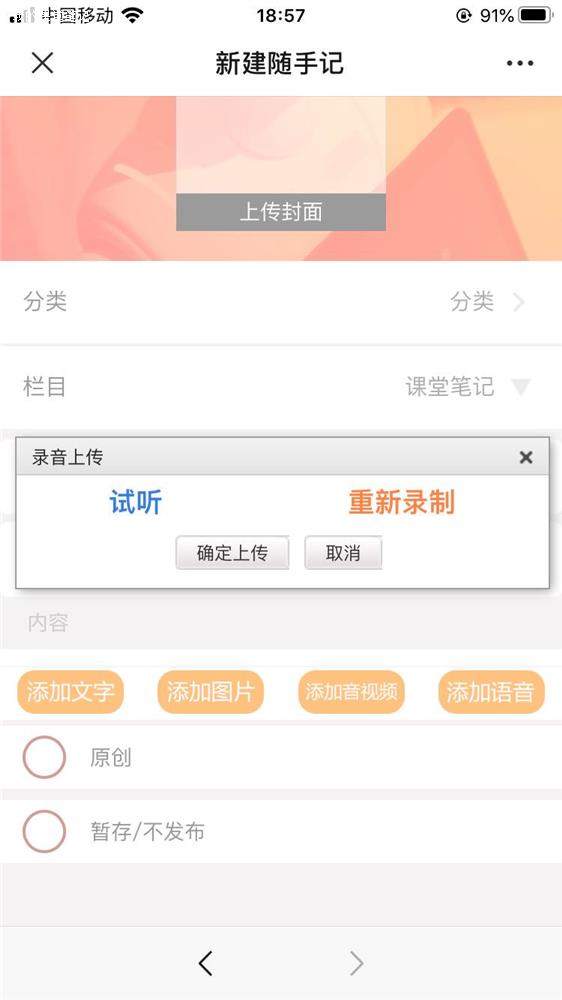
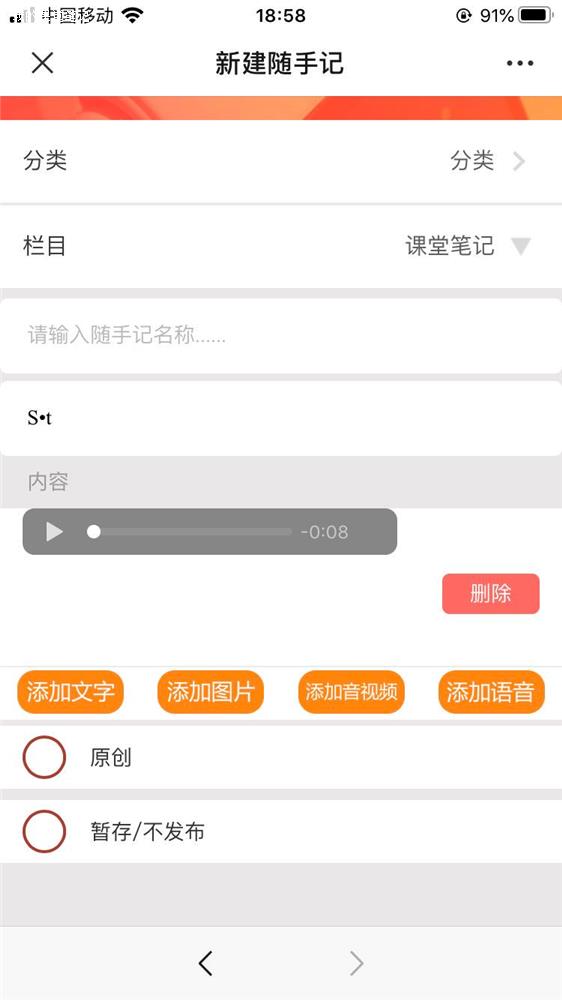
四、调整文字、图片、视频的位置
编辑文字、上传图片、上传音视频完成后,点击“上移”、“下移”按钮即可对改文字、图片、音视频进行移动操作,若不想要,点击“删除”按钮即可。
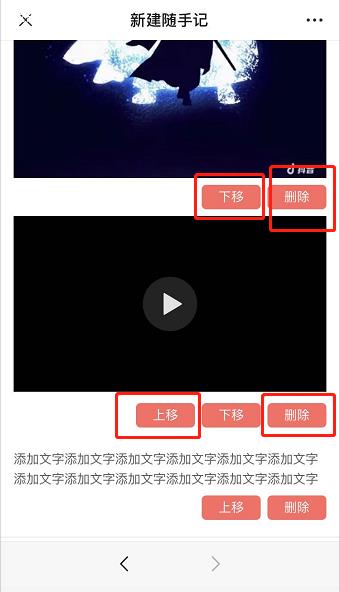
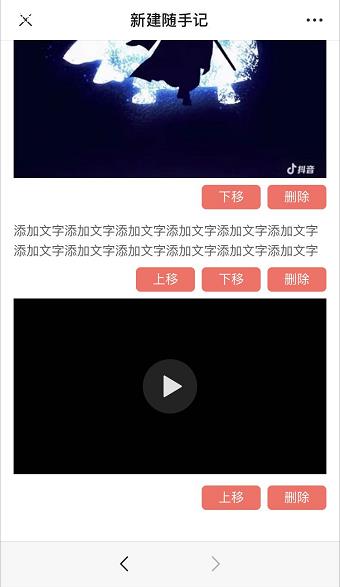
五、保存
编辑完成后,点击右上角的“完成”按钮,保存发布即可。